КРАТКАЯ ИНСТРУКЦИЯ ПО УСТАНОВКЕ КЛИЕНТСКОЙ ПРОГРАММЫ АВТОМАТИЗИРОВАННОЙ ИНФОРМАЦИОННОЙ СИСТЕМЫ «ГОСУДАРСТВЕННЫЕ ЗАКУПКИ ХАБАРОВКОГО КРАЯ» (АИС ГЗ ХК)
Технические требования к системе АИС ГЗ ХК:
· Наличие выхода в Интернет
· Windows 2k/XP/Vista (не работает на Windows 98/ ME)
· Свободное дисковое пространство не менее 25Mb
· В случае появления ошибки «msxml4.dll», необходимо отключить/выгрузить программное обеспечение использующее xml, такое как: Vypress Chat, iChat, LanTalk, pc suite (nokia/samsung), приложения принтеров и т. п.
1. Установка системы на компьютер выполняется при помощи файла дистрибутива:
…/ Программа-клиент/full_setup. exe

Нажать кнопку «Далее >»

Нажать кнопку «Установить»

После завершения установки нажать «закрыть»
2. В случае если для доступа в Интернет в организации используется прокси-сервер, открыть файл свойств программы-клиента order. ini
с:\Program files\order\order. ini
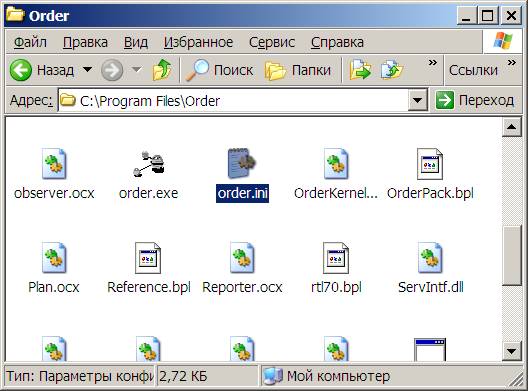
Указать в нем параметры прокси-сервера (не меняя URL=http://gzk. :80/proxy), как показано на примере:
[HTTP]
URL=http://gzk.khv.ru:80/proxy
ProxyServer= (указать прокси-сервер, через который осуществляется выход во внешнюю сеть, если есть)
ProxyPort= (порт прокси сервера)
; Авторизация на прокси. Доступные значения TRUE и FALSE
ProxyAuthentication=(если есть авторизация на Интернет вписать TRUE)
ProxyUser= (логин пользователя на авторизацию)
ProxyPassword= (пароль пользователя на авторизацию)
Сохранить и закрыть файл order. ini
3. Запуск системы АИС ГЗ ХК производиться следующим образом: «Пуск>Программы>Государственные закупки>Государственные закупки» или с помощью ярлыка расположенного на Рабочем столе.
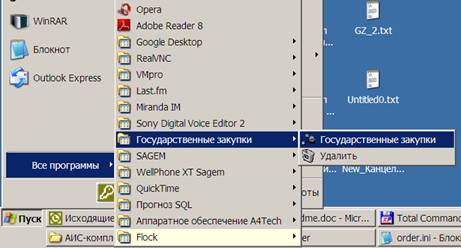
4. В появившемся меню в пункте «Бюджет» выбрать «Бюджет Хабаровского края» (либо соответствующий бюджет для муниципальных образований), в пункте «Пользователь» - логин, в пункте «пароль» - свой пароль (логин и пароль должны быть получены на адрес электронной почты, указанный при регистрации в системе):

5. Для обеспечения подписи документов в системе устанавливаем дополнительный программный модуль. Установка выполняется при помощи файла дистрибутива: …/ Программа-клиент/ Cades_c_win32.msi.





